PIX4Dcloudに共有 - PIX4Dsurvey
PIX4Dcloudへの共有は、バージョン1.36から導入されたPIX4Dsurveyの機能で、Webリンクだけでプロジェクトやその一部を簡単に共有することができます。 PIX4Dsurveyの有効なライセンスでログインすると、点群、ベクターレイヤー、ボリュームレイヤーをPIX4Dcloudにアップロードすることが可能です。 すべてのレイヤーはPIX4Dcloudに保存され、アップロード中およびアップロード後に取得できる共有可能なURLリンクが設定される予定です。
この記事では次の内容をご紹介します。
- PIX4Dcloudへアップロードして共有することができる機能は、PIX4Dsurveyのバージョン1.36.0以降で利用可能です。 試用版、月間、年間、永久、アクティブなサポートとアップグレード(S&U)など、有効なライセンスが必要です。
- PIX4Dcloudへ共有する オプションを使用する場合、PIX4Dcloudのライセンスは必要ではありません。
- PIX4Dsurveyの月額課金契約者は、1ヶ月に1プロジェクト作成することができます。
- PIX4Dsurveyの年間課金契約者、およびS&Uが有効な永久ライセンスユーザーは、年間12件までプロジェクトを作成することができます。
- PIX4Dsurveyのトライアルライセンスをお持ちの方は、トライアル期間中に1つのプロジェクトを作成することができます。
- PIX4DcloudのStorage保管有効期限ポリシーが適用されます。.
PIX4Dcloudにアップロードして共有する場合。
- ファイルメニューから「PIX4Dcloud に共有 ...」を選択するか、PIX4Dsurvey ウィンドウの右上にある共有ボタン(
 )をクリックしま す。
)をクリックしま す。 - PIX4Dcloudにアップロードするレイヤーグループを選択します。 アップロード可能なグループは、 点群、ベクターレイヤー、ボリュームレイヤーです。 各グループの中で、特定のレイヤーを選択することが可能です。 必要に応じてチェックボックスでグループ全体を有効/無効にすることができます。
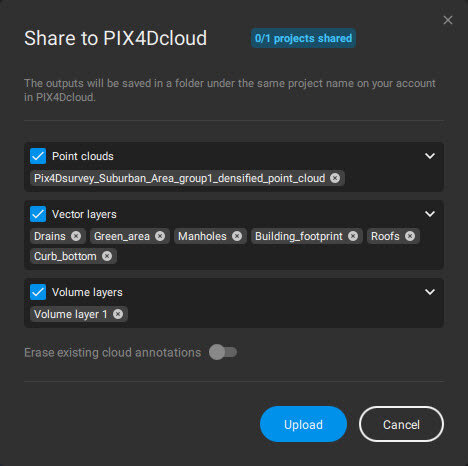
- [Optional]Erase existing cloud annotations を有効にして、既にアップロードされたジオメトリを置き換えます(該当する場合)。
重要:プロジェクト内のすべての点群は、アップロード時に1つの点群に統合されます。 新しくアップロードされた点群は、常に以前の点群に置き換わります。 - Uploadを クリックします。アップロードが開始され、ステータスバーにShare to PIX4Dcloudと表示されます。 OKをクリックすると、データのアップロードは継続されますが、共有リンクを取得するためにShare to PIX4Dcloudツールを再度開く必要があります。
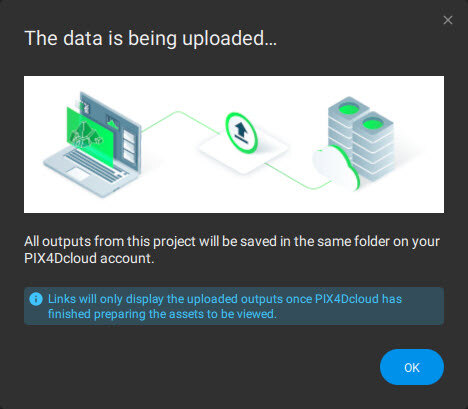
- アップロードに成功すると、アップロードポップアップが閉じられていない場合は、PIX4Dcloudのプロジェクトリンクが表示されます。 リンクを有効にするには、スイッチ
 をオンにします。 有効化された共有リンクは、テキストフィールドでURLを選択し、Ctrl+Cまたは⌘+Cキーボードの組み合わせ、またはコピーボタン
をオンにします。 有効化された共有リンクは、テキストフィールドでURLを選択し、Ctrl+Cまたは⌘+Cキーボードの組み合わせ、またはコピーボタン で表示されています。
で表示されています。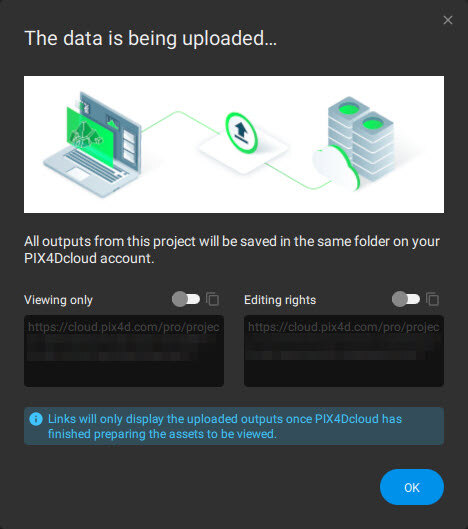
ヒント:「 ファイル」→「PIX4Dcloudに共有」を開き、トグル( )をオフにすることで、共有リンクの有効性を無効にすることができます。ヒント:すでにプロジェクトがアップロードされている場合、またはアップロード中にアップロードウィンドウが閉じられた場合、再度 PIX4Dcloudに共有ツールを開くことで共有リンクを取得することが可能です。 ウィンドウの下部にリンクが表示されます。 トグルスイッチで有効/無効を切り替えることが可能です。 有効化された共有リンクは、テキストフィールドで URL を選択し、 Ctrl+Cまたは ⌘+Cキーボードの組み合わせ、またはコピーボタン
)をオフにすることで、共有リンクの有効性を無効にすることができます。ヒント:すでにプロジェクトがアップロードされている場合、またはアップロード中にアップロードウィンドウが閉じられた場合、再度 PIX4Dcloudに共有ツールを開くことで共有リンクを取得することが可能です。 ウィンドウの下部にリンクが表示されます。 トグルスイッチで有効/無効を切り替えることが可能です。 有効化された共有リンクは、テキストフィールドで URL を選択し、 Ctrl+Cまたは ⌘+Cキーボードの組み合わせ、またはコピーボタン でコピーできます。
でコピーできます。 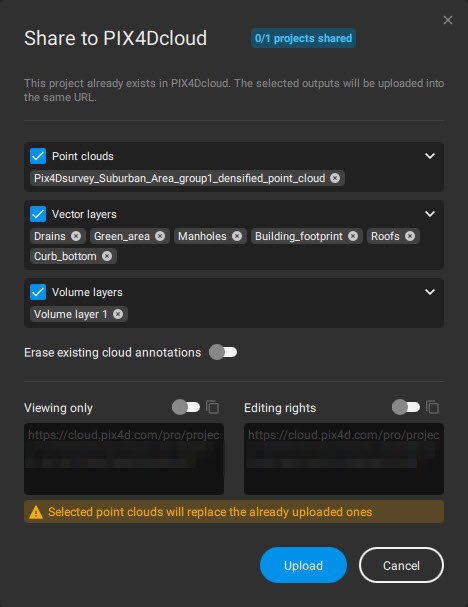
します。ヒント共有リンクの変更は、PIX4Dcloudの中から行うことができます。 cloud.pix4d.comにログイン後、右上のメニューバーから Share を選択し、プロジェクトのニーズに応じて、 リンクを持つ誰もが 閲覧・測定できる、または リンクを持つ誰もが編集・保存できるを有効にします。 詳しくはこちら PIX4Dcloudのプロジェクトを共有する。
を選択し、プロジェクトのニーズに応じて、 リンクを持つ誰もが 閲覧・測定できる、または リンクを持つ誰もが編集・保存できるを有効にします。 詳しくはこちら PIX4Dcloudのプロジェクトを共有する。
注意事項
- アップロードするたびに、新しいPIX4Dcloudのプロジェクトが作成されます。
- 今までアップロードされたことのないプロジェクト
- プロジェクトの座標系が変更になりました。
- クラウドプロジェクトは消去された。
- 各プロジェクトには、1つの点群データを格納できます。 PIX4Dsurveyのプロジェクトに2つ以上の点群が含まれている場合、それらを統合して1つの点群としてアップロードされます。
- PIX4DsurveyとPIX4Dcloudの連携は一方向である。 PIX4Dcloudの変更は、PIX4Dsurveyのプロジェクトには反映されません。
- PIX4Dsurveyからアップロードしたプロジェクトは、PIX4Dcloudのインスペクト機能を使用することができません。
- PIX4Dcloudのアノテーションの色は、PIX4Dsurveyのベクターレイヤーの色を反映しています。
- PIX4Dsurveyからアップロードされたプロジェクトは、2Dビューを利用できません。
- PIX4Dcloudへのアップロードは、1回につき1つのアノテーションレイヤーを使用することができます。
- PIX4Dsurveyからアップロードされたプロジェクトは、PIX4Dcloudドライブにサムネイルが作成されない。